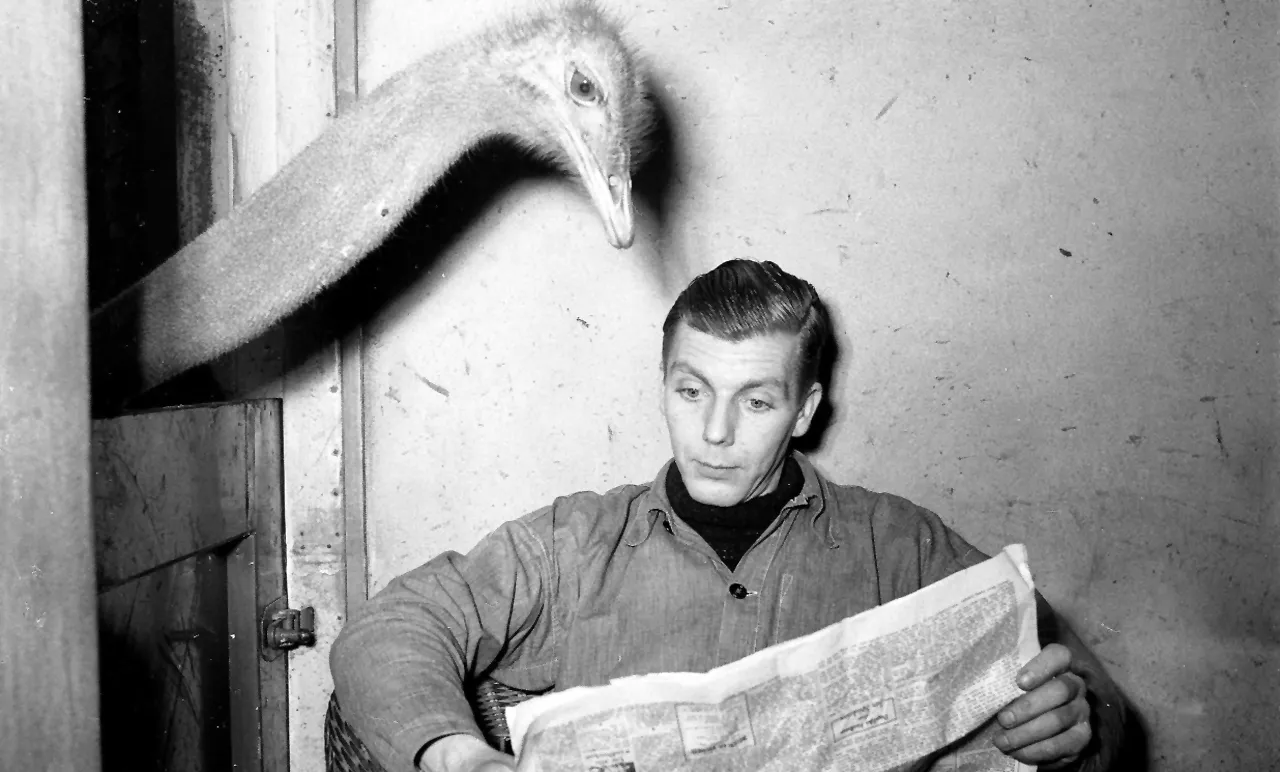Time Capsule: Apples Backup-Flunder schweigt und schuftet (Spiegel Online, 26.3.2008)
Time Capsule
Apples Backup-Flunder schweigt und schuftet
Sie kann wenig, aber das richtig gut: Apples Drahtlos-Festplatte "Time Capsule" ist schick, flach und sichert flüsterleise die Daten von allen Macs im Heimnetz. Zudem ersetzt die Zeitkapsel einen Router. SPIEGEL ONLINE prüfte, für wen sich ein Kauf der Funk-Flunder lohnt.
Spiegel Online, 26.3.2008
{jumi [/images/jumisk/sharethis.php]}
Backups der eigenen Dateien zu pflegen, ist dröge. In etwa so dröge, wie die Unterlagen für die Steuererklärung Woche für Woche ordentlich abzuheften. Die Folge: Beides machen nur wenige, sehr disziplinierte Menschen rechtzeitig und regelmäßig. Die übrigen warten, bis es fast zu spät ist – oder zu spät, wenn die Festplatte sich verabschiedet und geschätzte Dateien im Orkus verschwinden. Apple bemüht sich, mit einer neuen Festplatte zur Drahtlos-Datensicherung das Backup so sexy wie möglich zu gestalten: fescher Name ("Time Capsule" – Zeitkapsel), schicke Hülle (weiß, flach, glänzend) und das Versprechen, mühelos Daten von allen Rechnern im Haushalt zu sichern.
Das funktioniert auch wie versprochen – vorausgesetzt man hat einen Mac mit dem Apple-Betriebssystem 10.5. Denn erst ab dieser Version ist das Backup-Programm "Time Machine" enthalten, das die Zeitkapsel als Speicherort nutzen kann. Beim Selbstversuch mit einem entsprechend ausgestatteten MacBook und Mac Mini funktionierte die Zeitkapsel fünf Minuten nach dem Auspacken als Sicherungslaufwerk.
Die Installation ist einfach: Stromkabel in die Zeitkapsel – und los. Die Drahtlos-Festplatte ist sehr, sehr leise – selbst bei einem Datentransfer von ein paar Gigabyte war von der Backup-Flunder kaum etwas zu hören. Angenehm fällt auf, dass die Apple-Platte kein klobiges Netzteil zur Spannungsumwandlung benötigt. Das Kabel ist hier wirklich nur ein Kabel und das Gerät so handlich, wie es in der Werbung aussieht – manche Hersteller unterschlagen die klobigen Netzteile ihrer Minigeräte auf Produktfotos.
Backup-Maschine, W-Lan-Router, Drucker-Server – SPIEGEL ONLINE testet Schritt für Schritt, was Apples Speicher-Flunder leistet.
Einrichtung – nach fünf Minuten läuft das erste Backup
Nach dem Einschalten erkennt die Airport-Software – auf jedem Mac vorinstalliert – die Zeitkapsel. Die Airport-Software schlägt ein paar Standard-Konfigurationen vor: Hat man bereits ein drahtloses Heimnetzwerk, gibt es diese Möglichkeiten:
Die Zeitkapsel fügt sich als Festplatte mit Funkanbindung in das Netzwerk ein. Beim Test funktionierte das reibungslos – die Zeitkapsel taucht sofort auf allen Macs im Netzwerk als Laufwerk und Backup-Speicherziel auf. Wer will, kann sofort so loslegen, verzichtet dabei aber vielleicht auf den Geschwindigkeitsvorteil des schnellen Drahtlos-Funkstandards 802.11n.
Apples Zeitkapsel erweitert die Reichweite des bestehenden Netzwerks – interessant ist das in großen Wohnungen oder Häusern.
Die Funk-Flunder ersetzt den vorhandenen W-Lan-Router. Das ist die sinnvollste Lösung, so wird der alte Router überflüssig und das Heimnetzwerk funkt über den neuen, fixen Funkstandard 802.11n – vorausgesetzt, die Drahtlos-Netzwerkkarten der Heimrechner unterstützen diesen, sonst geht es entsprechend langsamer.
Die Zeitkapsel als neuen Knotenpunkt eines Drahtlos-Heimnetzwerks zu konfigurieren, geht nicht ganz so schnell wie das Einfügen in ein bestehendes Netzwerk. Eigentlich soll die Zeitkapsel automatisch die Einstellungen eines alten Apple-Airport-Routers übernehmen. Im Test klappte das allerdings nicht. Die Zeitkapsel erkannte zwar den alten Router und gab an, die Einstellungen zu übernehmen. Doch nach dem Neustart tat sich nichts – die Macs fanden die automatisch neu konfigurierte Funk-Flunder nicht mehr.
Erst das Zurücksetzen auf die Standardeinstellung half weiter. Dafür hat Apple einen kleinen Knopf auf der Rückseite des Geräts angebracht. Ärgerlich: Der Knopf ist wirklich winzig (man braucht einen Zahnstocher) und widerspenstig (nach zwei Neustarts war der Plastik-Zahnstocher aus dem Taschenmesser hinüber).
Bedienung – übersichtlich, aber nichts für Neulinge
Die Menüs zur Konfiguration der Zeitkapsel sind immerhin so übersichtlich gestaltet, dass sie sich auch ohne Automatik schnell als Router einrichten lässt. Allerdings sollte man da schon wissen, wie sich das Login des Internetproviders zusammensetzt, was PPPoE ist und wie man das DSL-Modem an den Apple-Router anschließt.
Die Software prüft die Konfiguration, weist darauf hin, welche Angaben man vergessen hat und gibt Hinweise, wie man die Netzwerksicherheit erhöhen sollte. Wirklich durchdacht und in ein paar Minuten erfolgreich zu konfigurieren.
Datensicherung – dafür ist die Backup-Flunder gemacht
Platz satt: Die Zeitkapsel bietet 500 oder 1000 Gigabyte Speicherplatz (ab 280, beziehungsweise ab 465 Euro) für Backups. Man kann alle Apple-Rechner mit Time-Machine-Sicherungssoftware in einem Heimnetzwerk auf derselben Zeitkapsel Daten sichern lassen. Die Software beginnt mit einer Komplettsicherung – die sollte man über Nacht laufen lassen, da die Datenübertragung während der Komplettsicherung bei anderen Zugriffen (beim Websurfen zum Beispiel) merklich lahmt.
Alternativ kann man die Zeitkapsel fürs erste Backup auch mit einem Netzwerkkabel an den jeweiligen Rechner anschließen, um den Transfer zu beschleunigen. Ärgerlich: Hat man Time Machine zuvor die Daten auf einem anderen Laufwerk, einer USB-Platte zum Beispiel, sichern lassen, kann man diese Daten nicht ins neue Archiv übernehmen.
Nach dieser ersten Sicherung speichert Apples Backup-Software stündlich alle veränderten Dateien auf der Zeitkapsel – solange, bis das Laufwerk voll ist. Dann überschreibt die Sicherungssoftware mit jedem neuen Backup die jeweils ältesten Dateien. Das funktioniert tadellos: schnell, leise, unmerklich und automatisch – so sollten Backups ablaufen.
Funktionsvielfalt – Mehr? Nicht viel drin.
Apple hat die Zeitkapsel für Backups gemacht, viel mehr ist nicht drin. Das merkt man schon daran, dass sich nicht festlegen lässt, wie viel Speicherplatz auf der Zeitkapsel für Backups, wie viel für andere Dateien reserviert sein soll. Was frei ist, wird mit Backups überschrieben – Punkt. Solange Platz frei ist, kann man auf dem Zeitkapsel-Laufwerk natürlich auch ganz normal Dateien ablegen und von mehreren Rechnern darauf zurückgreifen.
Mit einem kleinen Trick bekommt man aber garantierten Speicherplatz: Über den USB-Anschluss der Zeitkapsel kann man Festplatten oder Speichersticks anschließen. Die tauchen dann als eigenes Laufwerk auf allen Rechnern im Netzwerk auf. Als Backup-Ziel lässt sich aber immer nur ein Laufwerk der Zeitkapsel bestimmen – alle anderen bleiben garantiert frei von Sicherungsdaten. Mehrere physische Laufwerke lassen sich nicht zu einem einzigen virtuellen Speicher-Monster zusammenfassen.
Als Serverersatz taugt die Zeitkapsel also nur bedingt. Man kann weder Speicherplatz als normale Dateiablage reservieren noch Ordner mit bestimmten Zugriffsrechten versehen. Mit dem Login eines Nutzerkontos kann man entweder alles oder nichts auf der Zeitkapsel lesen oder verändern. Nett, aber höchstens fürs Kleinbüro tauglich ist die Möglichkeit, über den USB-Anschluss der Zeitkapsel einen Drucker anzuschließen: Man kann von allen Rechnern im Heimnetz aus drucken – aber wenn es zwei zugleich versuchen, bekommt einer eine Fehlermeldung.
Natürlich kann man sich bei einer Funk-Flunder mit 500 Gigabyte Speicherplatz mehr Funktionen vorstellen als Apples Zeitkapsel bietet. Warum fungieren zum Beispiel die Netz-Laufwerke von anderen Anbietern wie Synology als iTunes- und Media-Server für Fotos und Filme, während Apples Funk-Speicher überhaupt keine Netzwerk-Unterstützung für iTunes, iPhoto oder AppleTV bietet?
Aber Apple preist die Zeitkapsel weder als Druck-, Medien- noch als Datenserver an, sondern als Backup-Hilfe. Und als solche funktioniert die Zeitkapsel wunderbar – auch für die Notebooks im Heimnetzwerk.
Vorteile, Nachteile, Fazit
Die Vorteile:
- einfache Bedienung, schnelle Einrichtung
- sichert ohne spürbaren Aufwand regelmäßig Daten – Apple-Notebooks müssen dafür nirgends eingestöpselt werden
- mehrere Macs können eine Zeitkapsel nutzen
- arbeitet sehr leise, nimmt wenig Platz weg
Mögliche Nachteile:
- Backup-Funktionen setzen Mac mit OS 10.5 voraus
- Speicherplatz lässt sich nicht über den USB-Anschluss erweitern
- als Heimserver nur bedingt, als Medienserver gar nicht zu gebrauchen
Für Windows-Nutzer ist die Zeitkapsel uninteressant. Für viele Mac-Nutzer auch. Aber wer einen Apple-Rechner mit 10.5-System hat und ein Backup-Laufwerk und einen Router braucht, sollte nachrechnen: 280 Euro kostet Apples Funk- und Speicherflunder mit 500 Gigabyte Speicherplatz.
Eine externe USB-Markenfestplatte kostet um die 100 Euro, für Apples W-Lan-Router Airport Extreme zahlt man etwa 160 Euro.
Eine W-Lan-Festplatte mit Router und 500 Gigabyte Speicherplatz bekommt man zum Beispiel vom Hersteller Freecom in Online-Shops ab 270 Euro. Da ist die Zeitkapsel schicker, platzsparender und nur wenig teurer. Der Preis als ein Argument für ein Apple-Produkt? Wie gesagt: Datensicherung ist eben dröge.